LinuxでDiscuzフォーラムをセットアップする方法の紹介
Linux で Discuz フォーラムをセットアップするにはどうすればよいですか?次の記事では、Linux で Discuz フォーラムを構築する方法を紹介します。一定の参考値があるので、困っている友達が参考になれば幸いです。
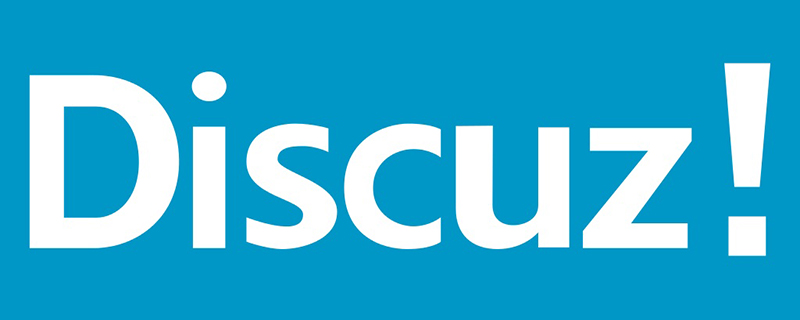
discuz チュートリアル 」
Linux での Discuz フォーラムの構築
注: この実験は仮想マシンで実行されました。使用したソフトウェアは VMware Workstation Pro14.0、rhel-server-7.5-x86_64-dvd のイメージ ファイル、フォーラムを構築するためのインストール パッケージは次のとおりです。 Discuz_X2.5_SC_UTF8.zip。
1. yum のインストール環境を設定します:
(1) yum 設定ファイルを編集します:vim /etc/yum.repos.d/base .repo
(2) 設定ファイルに以下のコードを記述します、記述後は必ず保存して終了してください。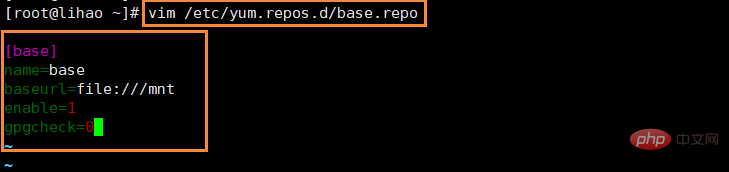
mount /dev/sr0 /mnt / を使用して、Redhat7.5 イメージ ファイルを指定されたマウント ポイント ディレクトリ/mnt にマウントします。
(4) 次に、コマンドyum repolist を使用して、yum が正しくインストールされているかどうかを確認します。ステータスが 5099 と表示されれば、インストールに問題がないことを意味します。以下に示すように:
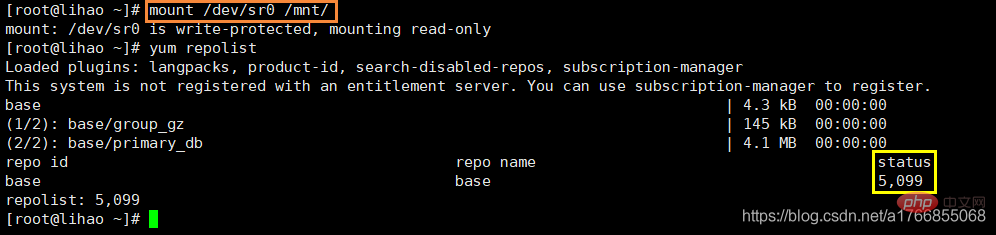
2. http サービスをインストールします:
(1) コマンドを使用します:yum install httpd -y 、http (パッケージ名: httpd) サービスをインストールするには、complete と表示されます。それでおしまい。
(2) コマンドsystemctl restart httpd
(3) を使用して、httpd サービスを再度有効にします。次のコマンドを使用して、ファイアウォールの動作ステータスを確認します。 #systemctl status firewalld
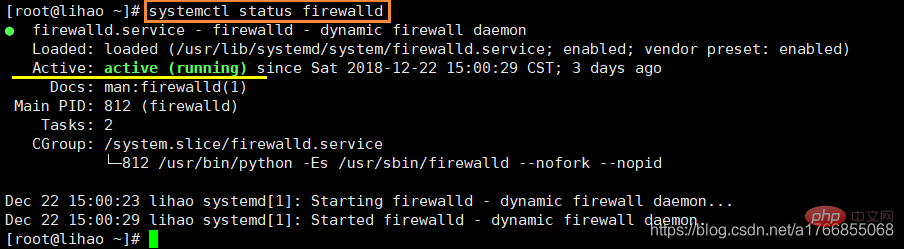 (4) ファイアウォールが開いているため、仮想マシンと PC が相互にアクセスできなくなるため、ファイアウォールをオフにする必要があります。ファイアウォール。
(4) ファイアウォールが開いているため、仮想マシンと PC が相互にアクセスできなくなるため、ファイアウォールをオフにする必要があります。ファイアウォール。
使用コマンド:
systemctl stop firewalld.service(5) 次に、PC 上のブラウザを使用して、仮想マシンの現在の IP アドレス 192.168 を入力します。 0.22、その後訪問します。次のインターフェイスに入ります。
このインターフェイスが表示された場合、http に使用される Apache ソフトウェアのメイン インターフェイスにアクセスしたことを意味します。 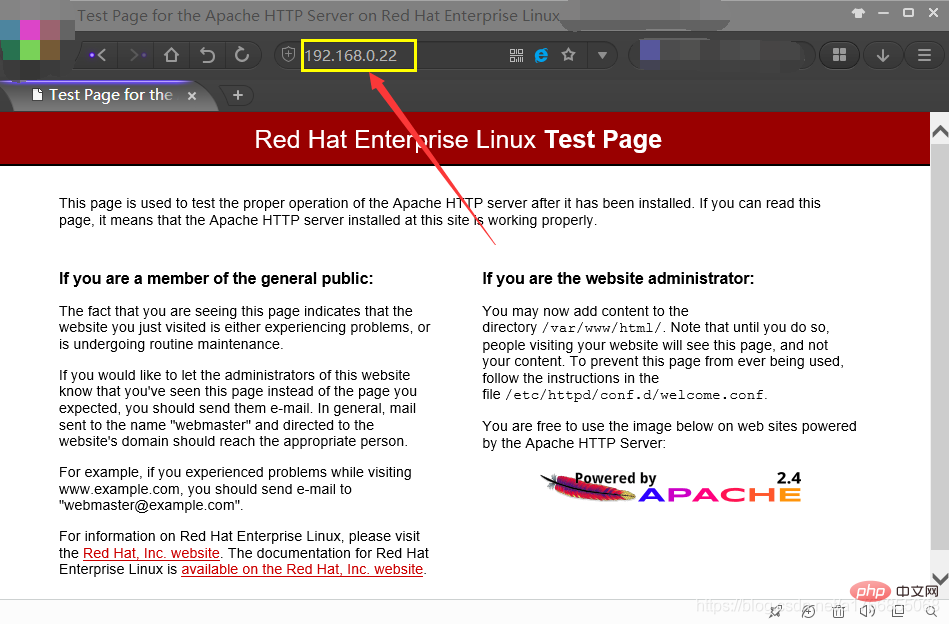 (6) このインターフェイスが表示されない場合は、SELINUX をオフにし、コマンド
(6) このインターフェイスが表示されない場合は、SELINUX をオフにし、コマンド
setenforce 0
を使用する必要があります。SELINUX については、今後の Linux の進歩で詳しく説明します。このインターフェースを見たことがあれば、それをクリックすることをお勧めします。
これは Web 関連のソフトウェアであり、Web ページに動的にアクセスする必要があります。 php に関連するすべてのソフトウェアをインストールするには、コマンド
yum install php* -y4 を使用します。データベースのインストール:
(1)一般的にはデフォルトで既にインストールされていますが、問題はありません。再度インストールしてコマンド
yum install mariadb-db -y を使用できます。インストールされたことを示すメッセージが表示されます。以下に示すように:
(2) サービスを開始し、次のコマンドを使用します:  systemctl start mariadb.service
systemctl start mariadb.service
(3) データベースのインストール後、次のことを行う必要があります。データベースを初期化します。フォーラムのデータはデータベースに保存されますが、データベースは、対応するユーザーとパスワードの情報を備えた EXCEL テーブルとして簡単に理解できます。 ①データベースをインストールします: コマンドを使用します:
mysql_secure_installation
②Enter キーを直接押して次のステップに入ります。データベースに入る root ユーザーのパスワードを設定するかどうかを尋ねるプロンプトが表示されます。 ③ y または Y を入力し、 Enter を押してパスワードを入力します。2 つのパスワードが一致する場合は、次のステップに進みます。
④質問: 匿名ユーザーを削除しますか? y これは実際の状況によって異なります。ここでは実験を行っているので、そのまま次のステップに進みます。 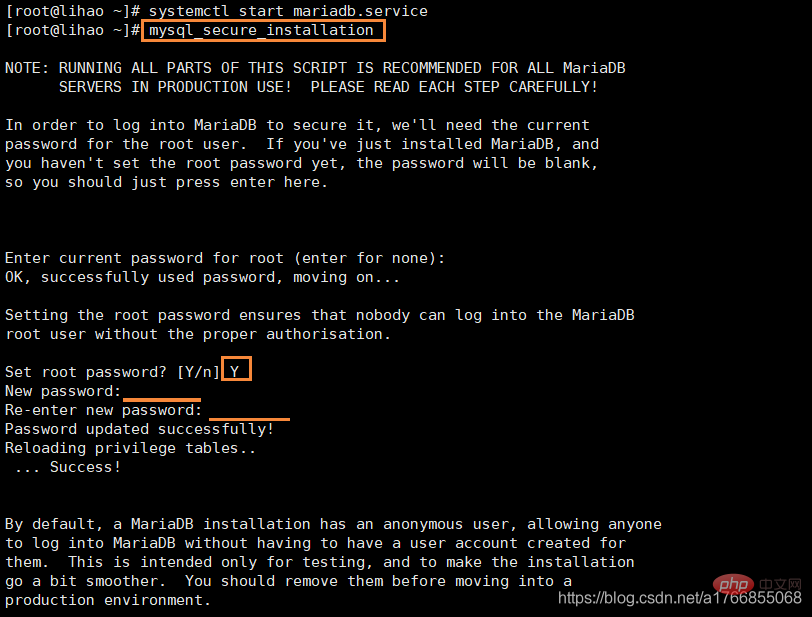 ⑤質問: root ユーザーのリモートログインを禁止しますか? y
⑤質問: root ユーザーのリモートログインを禁止しますか? y
⑥質問: データテストデータベースを削除してアクセスしますか? y
⑦質問: 権限テーブルを今すぐリロードしますか? y
5. データベースにログインします:
コマンドを使用します: mysql -u root -p を入力します。パスワードはデータベースに入るパスワードです。 。データベースに入ったら、database コマンドを使用して簡単に確認できます: show Databases;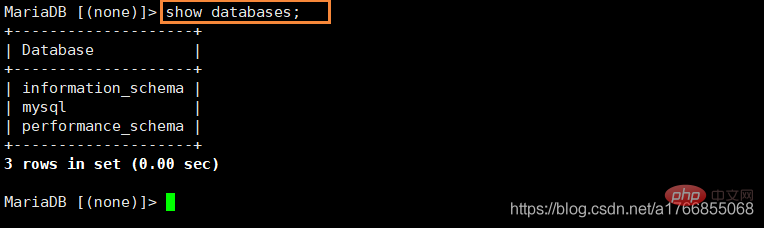
6. データベースを作成します:
使用コマンド: create dabase luntan; 作成が完了したら、show Databases; を使用して、luntan データベースが正常に作成されたことを確認します。 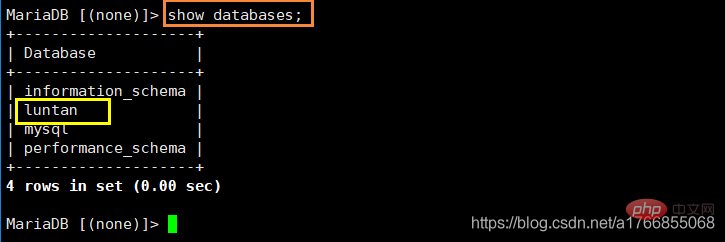
完了後、コマンド quit または exit を使用して終了できます。
7. フォーラムを構築する:
フォーラムを構築する前に、まず Web ページに関する 2 つの用語を理解してください:
静的インターフェイス: を指します。 Web ページのコードはすべてページ内にあります。クライアント Web ページのコードを生成するためにプログラムを実行する必要はありません。公開された更新ページを独自に管理することはできません。
動的インターフェイス: いくつかのプログラムを実行することにより、クライアント Web コードを含む Web ページを生成します。動的 Web ページは、Web サイトのバックグラウンド管理システムを通じて Web サイトのコンテンツを更新および管理できます。ニュースの発行、コミュニケーションと対話、ブログ、電子メールへのログイン、サーバーとの対話を行います。
(1) 指定したフォルダーに移動します: cd /var/www/html. フォーラムのソース コードを解凍するには、指定したフォルダーに移動します。
このディレクトリは、http サービスでアクセスできるページです。ここにファイルを作成し、その中にコンテンツを書き込みます。コマンドを使用します: echo I love China >index.html 192.168.0.22 に再度アクセスすると、次の結果が表示されます: 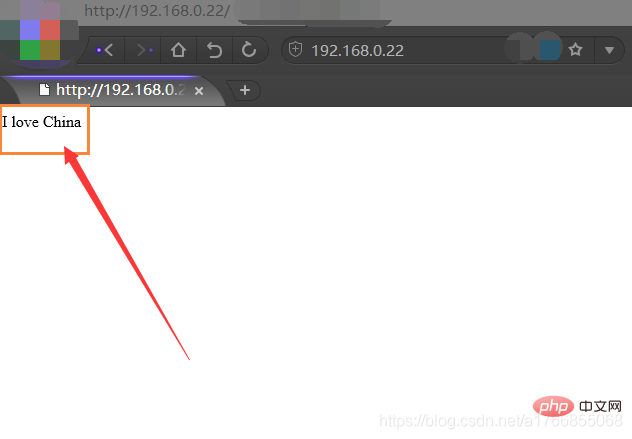
これを見てください。まず削除します。
(2) 次に、フォーラムのソース コード ソフトウェアをこのディレクトリに転送する必要があります。Windows のソース コード ソフトウェアの名前は Discuz_X2.5_SC_UTF8.zip です。 rz コマンド
(3) 渡されたファイルは zip サフィックスが付いた圧縮ファイルであるため、コマンド unzip Discuz_X2.5_SC_UTF8.zip を使用してファイルを解凍する必要があります。
(4) サービスとデータベースを再起動します:
httpd サービスを再起動します: systemctl restart httpd.service
データベースを再起動します: systemctl restart mariadb.service
( 4) 192.168.0.22/upload/ にアクセスして Discuz に参加してください!インストールガイド。クリックして同意します 
(5) ディレクトリ ファイルの多くは書き込み可能ではないことが判明したため、アクセス許可を変更する必要があります。 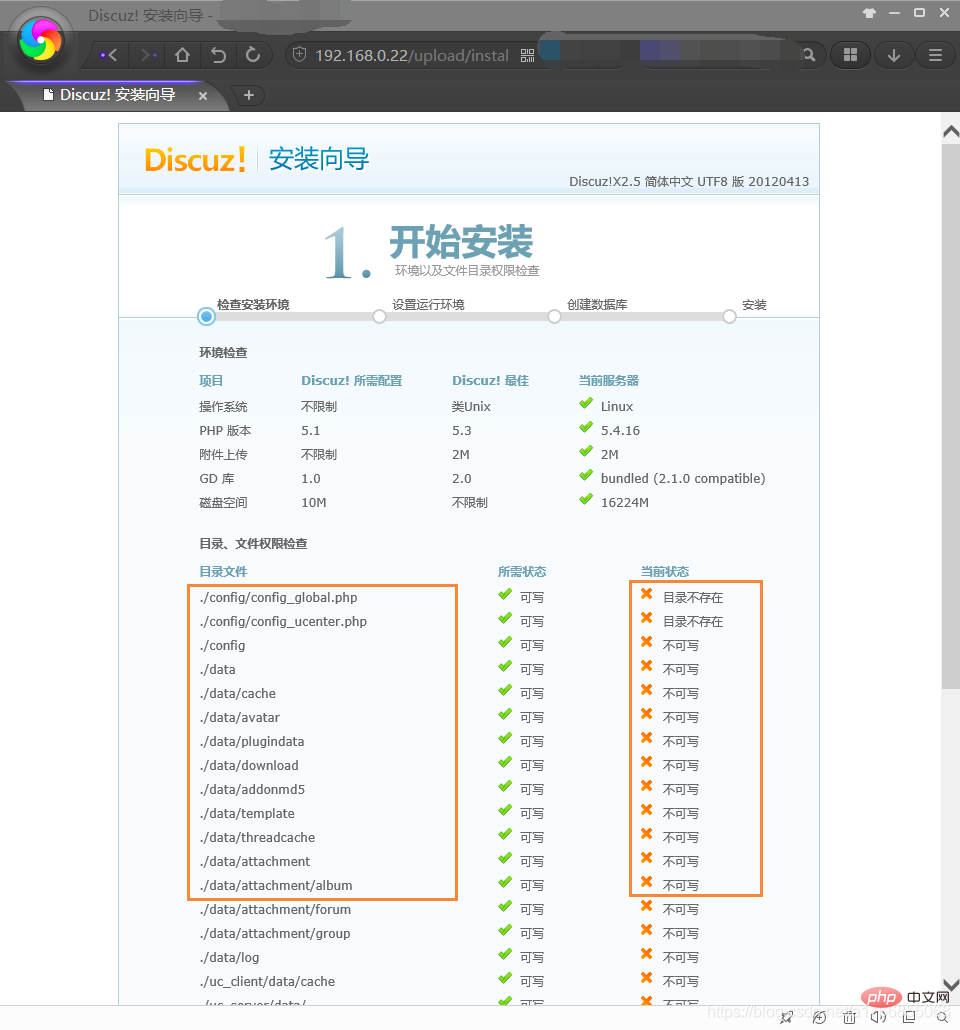
(6) コマンドを使用して権限を変更します: chmod 777 config/ data/ uc_* -R これらのディレクトリと、それらに含まれるすべてのファイルとディレクトリに 777 権限を与え、更新しますインストール ウィザード Web ページ: すべてのステータスが Writable Status
(7) 次のステップ、および次のステップ:
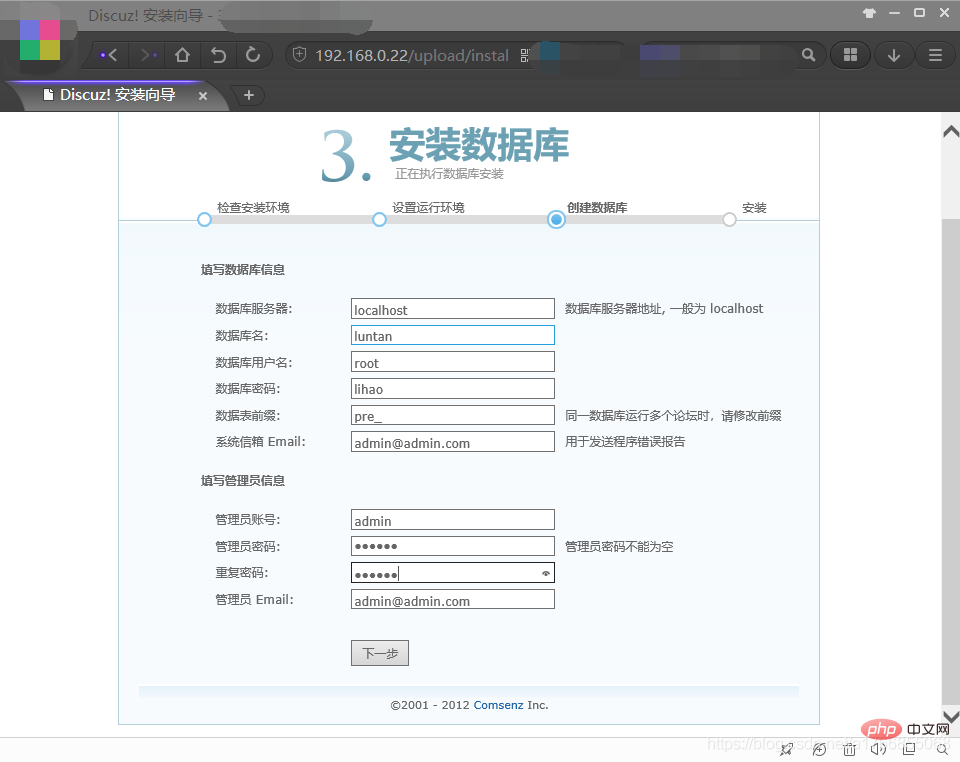
(8)次のステップ 1 は、インストールが完了した後です。次に、ブラウザを閉じて再入力し、192.168.0.22/upload にアクセスします。現時点では、DISCUZ フォーラムが完全に確立されており、そこにユーザーを登録してログインすることができます。
実験のこのセクションの説明はこれで終了です。フォーラムにログインしてプレイなどを行うことができます。 LAN 内の他の PC を使用して 192.168.0.22/upload にアクセスすると、他の人もログインできることがわかります。
このセクションで使用される主なコマンドの概要:
| コメント | |
|---|---|
| インストールの確認httpd サービス | |
| httpd サービスの再起動 | |
| ファイアウォールを確認しますstatus | |
| ファイアウォールを閉じる | |
| SELINUX を閉じる | |
| PHP に関連するすべてのソフトウェアのインストールを確認します | ##yum install mariadb-db -y |
| systemctl start mariadb.service | |
| mysql_secure_installation | |
| ##mysql -u root -p | |
| #show データベース; | どのようなデータベースがあるかを確認してください |
| create dabase luntan; | forum という名前のデータベースを作成します |
| chmod 777 config/ data/ uc_* -R | フォルダー config/data/uc_* と、それらが所有するディレクトリおよびファイルに 777 権限を付与します |
| ##プログラミング関連の知識について詳しくは、 | プログラミング教育 | をご覧ください。 !
以上がLinuxでDiscuzフォーラムをセットアップする方法の紹介の詳細内容です。詳細については、PHP 中国語 Web サイトの他の関連記事を参照してください。

ホットAIツール

Undresser.AI Undress
リアルなヌード写真を作成する AI 搭載アプリ

AI Clothes Remover
写真から衣服を削除するオンライン AI ツール。

Undress AI Tool
脱衣画像を無料で

Clothoff.io
AI衣類リムーバー

AI Hentai Generator
AIヘンタイを無料で生成します。

人気の記事

ホットツール

メモ帳++7.3.1
使いやすく無料のコードエディター

SublimeText3 中国語版
中国語版、とても使いやすい

ゼンドスタジオ 13.0.1
強力な PHP 統合開発環境

ドリームウィーバー CS6
ビジュアル Web 開発ツール

SublimeText3 Mac版
神レベルのコード編集ソフト(SublimeText3)

ホットトピック
 7554
7554
 15
15
 1382
1382
 52
52
 83
83
 11
11
 24
24
 96
96
 CentosとUbuntuの違い
Apr 14, 2025 pm 09:09 PM
CentosとUbuntuの違い
Apr 14, 2025 pm 09:09 PM
Centosとubuntuの重要な違いは次のとおりです。起源(CentosはRed Hat、for Enterprises、UbuntuはDebianに由来します。個人用のDebianに由来します)、パッケージ管理(CentosはYumを使用し、安定性に焦点を当てます。チュートリアルとドキュメント)、使用(Centosはサーバーに偏っています。Ubuntuはサーバーやデスクトップに適しています)、その他の違いにはインストールのシンプルさが含まれます(Centos is Thin)
 Centosをインストールする方法
Apr 14, 2025 pm 09:03 PM
Centosをインストールする方法
Apr 14, 2025 pm 09:03 PM
Centosのインストール手順:ISO画像をダウンロードし、起動可能なメディアを燃やします。起動してインストールソースを選択します。言語とキーボードのレイアウトを選択します。ネットワークを構成します。ハードディスクをパーティション化します。システムクロックを設定します。ルートユーザーを作成します。ソフトウェアパッケージを選択します。インストールを開始します。インストールが完了した後、ハードディスクから再起動して起動します。
 メンテナンスを停止した後のCentosの選択
Apr 14, 2025 pm 08:51 PM
メンテナンスを停止した後のCentosの選択
Apr 14, 2025 pm 08:51 PM
Centosは廃止されました、代替品には次のものが含まれます。1。RockyLinux(最高の互換性)。 2。アルマリン(Centosと互換性); 3。Ubuntuサーバー(設定が必要); 4。RedHat Enterprise Linux(コマーシャルバージョン、有料ライセンス); 5。OracleLinux(CentosとRhelと互換性があります)。移行する場合、考慮事項は次のとおりです。互換性、可用性、サポート、コスト、およびコミュニティサポート。
 Dockerデスクトップの使用方法
Apr 15, 2025 am 11:45 AM
Dockerデスクトップの使用方法
Apr 15, 2025 am 11:45 AM
Dockerデスクトップの使用方法は? Dockerデスクトップは、ローカルマシンでDockerコンテナを実行するためのツールです。使用する手順には次のものがあります。1。Dockerデスクトップをインストールします。 2。Dockerデスクトップを開始します。 3。Docker Imageを作成します(DockerFileを使用); 4. Docker画像をビルド(Docker Buildを使用); 5。Dockerコンテナを実行します(Docker Runを使用)。
 Dockerの原則の詳細な説明
Apr 14, 2025 pm 11:57 PM
Dockerの原則の詳細な説明
Apr 14, 2025 pm 11:57 PM
DockerはLinuxカーネル機能を使用して、効率的で孤立したアプリケーションランニング環境を提供します。その作業原則は次のとおりです。1。ミラーは、アプリケーションを実行するために必要なすべてを含む読み取り専用テンプレートとして使用されます。 2。ユニオンファイルシステム(UnionFS)は、違いを保存するだけで、スペースを節約し、高速化する複数のファイルシステムをスタックします。 3.デーモンはミラーとコンテナを管理し、クライアントはそれらをインタラクションに使用します。 4。名前空間とcgroupsは、コンテナの分離とリソースの制限を実装します。 5.複数のネットワークモードは、コンテナの相互接続をサポートします。これらのコア概念を理解することによってのみ、Dockerをよりよく利用できます。
 Centosがメンテナンスを停止した後の対処方法
Apr 14, 2025 pm 08:48 PM
Centosがメンテナンスを停止した後の対処方法
Apr 14, 2025 pm 08:48 PM
CentOSが停止した後、ユーザーは次の手段を採用して対処できます。Almalinux、Rocky Linux、Centosストリームなどの互換性のある分布を選択します。商業分布に移行する:Red Hat Enterprise Linux、Oracle Linuxなど。 Centos 9ストリームへのアップグレード:ローリングディストリビューション、最新のテクノロジーを提供します。 Ubuntu、Debianなど、他のLinuxディストリビューションを選択します。コンテナ、仮想マシン、クラウドプラットフォームなどの他のオプションを評価します。
 Docker画像が失敗した場合はどうすればよいですか
Apr 15, 2025 am 11:21 AM
Docker画像が失敗した場合はどうすればよいですか
Apr 15, 2025 am 11:21 AM
障害のあるDocker画像ビルドのトラブルシューティング手順:DockerFileの構文と依存関係バージョンを確認します。ビルドコンテキストに必要なソースコードと依存関係が含まれているかどうかを確認します。エラーの詳細については、ビルドログを表示します。 -targetオプションを使用して、階層フェーズを構築して障害点を識別します。 Dockerエンジンの最新バージョンを使用してください。 -t [image-name]:デバッグモードで画像を作成して、問題をデバッグします。ディスクスペースを確認し、十分であることを確認してください。 Selinuxを無効にして、ビルドプロセスへの干渉を防ぎます。コミュニティプラットフォームに助けを求め、DockerFilesを提供し、より具体的な提案のためにログの説明を作成します。
 VSCODEに必要なコンピューター構成
Apr 15, 2025 pm 09:48 PM
VSCODEに必要なコンピューター構成
Apr 15, 2025 pm 09:48 PM
VSコードシステムの要件:オペレーティングシステム:オペレーティングシステム:Windows 10以降、MACOS 10.12以上、Linux Distributionプロセッサ:最小1.6 GHz、推奨2.0 GHz以上のメモリ:最小512 MB、推奨4 GB以上のストレージスペース:最低250 MB以上:その他の要件を推奨:安定ネットワーク接続、XORG/WAYLAND(Linux)




